只要上网,每天你都会到各种各种的资讯,今日小编也是到网上收集了一些与路由器不能上网的原因和处理步骤相关的信息,那么下面分享给大家一起了解下吧。
路由器不能上网的原因和很多设置都有关系,像计算机不能正常连接网络,如果不是路由器没有拨号,就是路由器绑定了MAC等等,以此种种一般由以下四种原因引起,笔者在下文中提供了这些故障的解决方法。
有关配置错误是非常复杂的问题,故障也来源于多方面,典型的路由器配置文件可以分为以下几个部分:管理员部分(路由器名称、口令、服务、日志);端口部分(地址、封装、带宽、度量值开销、认证);路由协议部分(IGRP/EIGRP、OSPF、RIP、BGP);流量管理部分(访问控制列表、团体);路由原则部分(路由映射);带宽之外的接入部分(主控台、远程登录、拨号)等,也就是说,企业宽带路由器的配置问题大多数来自于以上文件的配置中。
路由器不能上网的原因和解决方法:
故障问题一:无法进行拨号
故障现象:不能进行正常的拨号程序
故障原因:主要问题是出在路由器的地址设置方面
解决方法:这种问题的解决方法比较简单,具体做法是:打开Web浏览器,在地址栏中输入路由器的管理地址,如192.168.1.1,此时系统会要求输入登录密码(该密码可以在产品的说明书上查询到),登陆后进入管理界面,选择菜单“网络参数”下的“WAN口设置选项,在右边主窗口中,“WAN口连接类型”选择“PPPoE”,输入“上网账号”及“上网口令”,点击连接按钮即可。
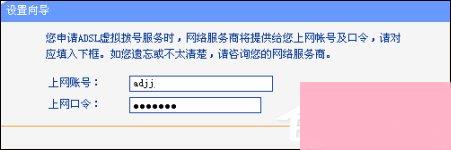
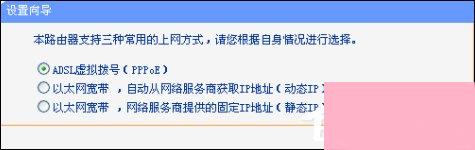
网络参数设置
故障问题二:部分计算机无法正常连接
故障现象:路由器硬件上没有问题,所连接的计算机也没有问题,但是却不能实现正常连接,而局域网中的其他计算机可以正常连接上网。
故障原因:这一般是由于ISP绑定MAC地址造成无法连接,因为有些ISP为了限制接入用户的数量,而在认证服务器上对MAC地址进行了绑定,不在绑定范围内的用户就不能正常连接上网。
解决方法:先将被绑定MAC地址的计算机连接至路由器LAN端口(但路由器不要连接Modem或ISP提供的接线),然后,采用路由器的MAC地址克隆功能,将该网卡的MAC地址复制到宽带路由器的WAN端口,接着在未被绑定的计算机上进行如下操作:Windows 2000/XP下按“开始→运行”,输入“cmd/k ipconfig /all”,其中“Physical Address”就是本机MAC地址。
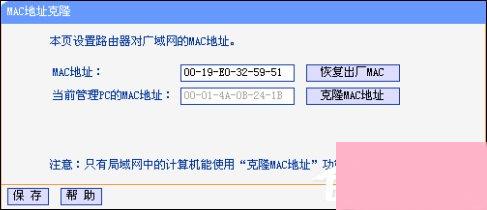
MAC地址克隆
故障问题三:无法浏览网页
故障现象:网页以不能正常打开,但是QQ之类的程序却可以正常运行。
故障原因:这种情况是路由器上的DNS解析问题,如果将网关设置成DNS地址,这是DNS Proxy,并非真实的DNS地址,就可能会导致地址解析出错。
解决方法:要解决这个问题,建议在路由器和计算机网卡上手动设置DNS服务器地址((ISP局端提供的地址),打开路由器设置界面,找到“网络参数”中的“WAN口参数”的字段,然后在下面手动设置DNS服务器地址。另外,在“DHCP服务”设置项,也需要手动设置DNS服务器和备用的DNS服务器地址,该地址需要从ISP供应商那里获取。
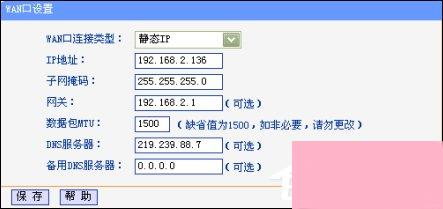
DNS设置
故障问题四:无法登录路由器管理页面
故障现象:想对企业宽带路由器作共享上网的有关设置,但却进不了管理界面。
故障原因:主要是之前登陆时所创建的连接有误。
解决方法:如果以前登录过路由器管理界面,那么用户应该首先检查宽带路由器与电脑的硬件连接情况,检查路由器LAN口上的指示灯是否正常,如果计算机中装有防火墙或实时监控的杀毒软件,都暂时先关闭,然后将本机IP地址设为与宽带路由器同一网段,再将网关地址设为路由器的默认IP地址。一般宽带路由器提供的都是Web管理方式,因此打开“Internet选项”对话框,在“连接”选项中,如果曾经创建过连接则勾选“从不进行拨号连接”选项,点击“局域网设置”按钮,将已勾选的选项全部取消选中即可。
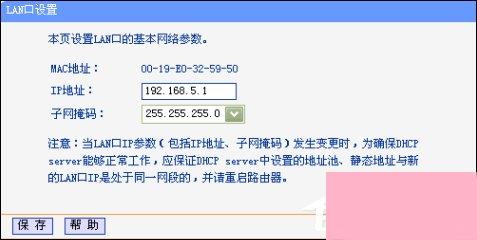
检查LAN设置
当然,也并不是说路由器不能上网的原因只有这四种,这些只是比较常见的故障,如果用户实在没辙了,可以重置以下路由器,再重设一下。
通过上面的介绍,相信大家对于这个路由器不能上网的原因和处理步骤也有了一定的了解了,希望小编精心整理的这篇内容能够解决你的困惑。